يعدل متصفح Firefox Quantum لتخصيصه حسب رغبتك
لا يجب أن تكون متصفحات الويب(Web) سريعة وآمنة فحسب. يجب عليهم أيضًا اعتماد الميزات التي تساعد في تحسين التجربة العامة للمستخدم. يتضمن هذا خيارات التخصيص. يؤثر تخصيص المستعرض على شكل الصفحات فقط وليس على تجربة القراءة أو التحرير. في هذا المنشور ، اليوم ، نغطي خمسة تعديلات يمكن أن تساعدك على تخصيص متصفح Firefox 57 Quantum(Firefox 57 Quantum browser) الجديد ليناسب تفضيلاتك.
تعديلات متصفح Firefox Quantum
استخدم النصائح التالية لإعداد متصفح Firefox وفقًا لتفضيلاتك.
1] قم(Turn) بإيقاف تشغيل سهم التنزيل المتحرك
يقوم Firefox(Firefox) بتحريك عمليات إنشاء علامات التبويب والنافذة. على سبيل المثال ، عندما تفتح نافذة جديدة في المتصفح ، يتم تحريكها لتنمو من وسط الشاشة. يمكن إيقاف تشغيل حركة علامة التبويب المتحركة عن طريق تعيين خاصية "browser.tabs.animate" على false. (Tab)ومع ذلك ، لا يتم تعطيل جميع الرسوم المتحركة بواسطة هذا التفضيل. يتبع سهم التنزيل المتحرك مسارًا مختلفًا. دعونا نرى كيفية إيقاف تشغيل هذه الميزة إذا وجدت أنها مزعجة.
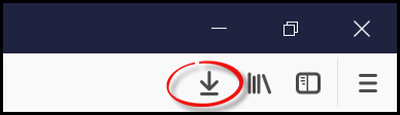
قم بتشغيل متصفح Firefox Quantum(Firefox Quantum browser) واكتب about: config في شريط العناوين واضغط على مفتاح Enter .
سيعرض الإجراء عند التأكيد التكوين المتقدم حول:(about: config) صفحة التكوين. إذا تم عرض رسالة تحذير قبل ذلك ، فتجاهلها وانقر على "أقبل المخاطرة!" زر.
عند الانتهاء ، اكتب تحريك في مربع تصفية البحث(Search) وابحث عن التفضيل التالي في النافذة: browser.download.animateNotifications
الآن ، انقر نقرًا مزدوجًا فوق تفضيل browser.download.animateNotifications لتغيير قيمتها إلى False . بدلاً من ذلك ، يمكنك النقر بزر الماوس الأيمن فوق التفضيل وتحديد خيار Toggle .
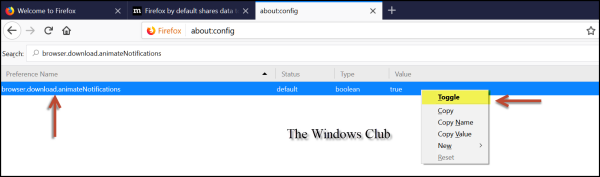
هذا هو. لن يعرض Firefox تأثير الرسوم المتحركة مرة أخرى بمجرد اكتمال التنزيل. (Firefox)بعد ذلك ، يجب أن تلاحظ بعض التحسينات في أداء Firefox .
لتعطيل جميع الرسوم المتحركة ، يجب عليك تعيين toolkit.cosmeticAnimations.enabled إلى False.
2] إزالة مربع البحث(Remove Search Box) من قائمة الخيارات(Options) في (حول: التفضيلات) الصفحة
في تثبيت جديد لمتصفح Firefox(Firefox) ، يوجد مربع بحث في صفحة الخيارات(Options) ( حول: التفضيلات(about: preferences) ). إنه مكمل لواجهة مستخدم الفوتون(Photon UI) الجديدة في متصفح فايرفوكس(Firefox) ومصممة على غرار Google Chrome لتوفير وصول سريع ومباشر إلى الخيار أو الإعداد المطلوب. إذا لم تعجبك تمامًا ، فيمكنك إزالة هذه الميزة عن طريق تعطيل التفضيل المدمج الذي يختبئ تحت التكوين المتقدم السري لفايرفوكس (Firefox)حول: صفحة التكوين(about: config)(about: config) . هيريس كيفية القيام بذلك!
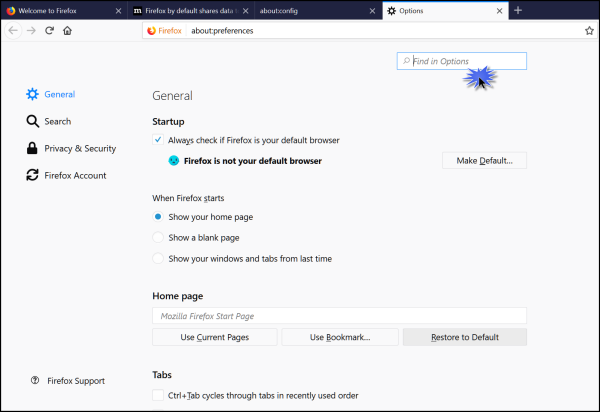
افتح Mozilla Firefox واكتب about: config في شريط العناوين واضغط على Enter .
الآن ، اكتب التفضيلات في مربع تصفية البحث(Search) وحدد التفضيل التالي في النافذة: browser.preferences.search
عند العثور عليها ، انقر نقرًا مزدوجًا فوق browser.preferences.search التفضيل ولتغيير قيمته إلى False أو انقر بزر الماوس الأيمن على التفضيل وحدد خيار Toggle .
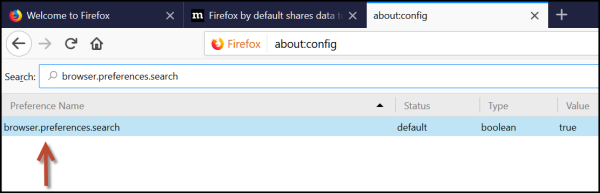
بمجرد الانتهاء من الإعداد ، سيعطل الإعداد على الفور مربع البحث في صفحة الخيارات(Options Page) . لاختبار ذلك ، افتح صفحة الخيارات(Options) . يجب ألا تجد مربع البحث يظهر في صفحة الخيارات(Options) كما هو موضح في لقطة الشاشة أدناه.
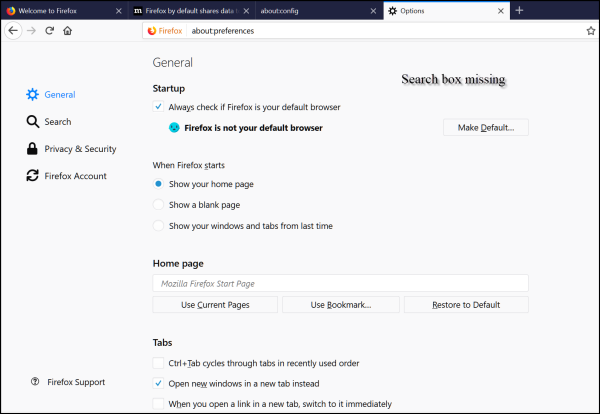
3] اسحب خيار الفضاء(Drag Space Option) في نافذة تخصيص Firefox(Firefox Customize Window)
النسخة الكاملة من Firefox Quantum متاحة الآن. إنه يمنح بشكل أساسي شعور متصفح أحدث وأفضل. بفضل فوتون UI(Photon UI) . يتميز بتصميم مبتكر يقوم بتحديث جوهر Firefox . بالإضافة إلى ذلك ، فهو أذكى! إذا كنت تستخدم الفوتون(Photon) على جهاز كمبيوتر يعمل بنظام Windows(Windows) مع شاشة تعمل باللمس ، فإن حجم القوائم يتغير بناءً على ما إذا كنت تقوم بالنقر بالماوس أو اللمس بإصبع. يعد خيار Drag Space الموجود في نافذة Customize في (Customize)Firefox جزءًا من Photon UI . يمكن رؤيته مقيمًا تحت نافذة التخصيص.
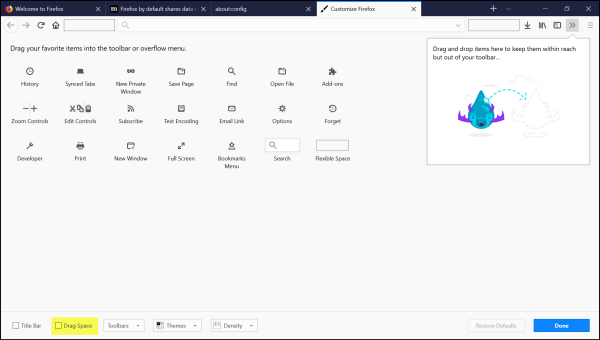
بشكل افتراضي ، لم يتم وضع علامة على مربع الاختيار المعين لخيار "Drag Space". على وجه الدقة ، تم تعطيله. ومع ذلك ، عند تحديد هذا الخيار لتمكين "Drag Space" ، لا يبدو أن شيئًا يحدث. حتى إذا قمت بتكبير نافذة Firefox لتناسب ملء الشاشة ، فلن تلاحظ أي فرق بعد تمكين / تعطيل مربع الاختيار هذا.
ومع ذلك ، عند محاولة استعادة نافذة Firefox بالنقر فوق الزر "استعادة" الموجود على الجانب الأيمن من شريط العنوان ثم محاولة تمكين / تعطيل خيار "Drag Space" ، ستلاحظ الفرق.
في الوظيفة ، تمت إضافة ميزة "Drag Space" لمساعدة مستخدمي Firefox في سحب نافذة (Firefox)Firefox إلى أي مكان بالقرب من شاشة الكمبيوتر.
إذا كان لديك العديد من علامات التبويب المفتوحة ، فإن شريط العنوان بأكمله في المتصفح يستهلك مساحة كبيرة. على هذا النحو ، لا توجد مساحة مرئية على شريط العنوان لسحب وإسقاط نافذة البرنامج. يمكن أن يكون خيار "Drag Space" مفيدًا في مثل هذه الأوقات. من خلال تمكين هذا الخيار ، يمكنك إضافة بعض المساحة الفارغة الإضافية فوق علامات التبويب. لتمكينه ، اتبع هذه الخطوات ،
انقر فوق(Click) قائمة Firefox ، وحدد تخصيص من الخيارات.
بمجرد الوصول إلى هناك ، حدد خيارات Drag Space في الجزء السفلي من واجهة Firefox المخصصة.(Firefox)
ما عليك سوى التحقق منه لتمكين الخيار.
4] تحسين أداء Firefox
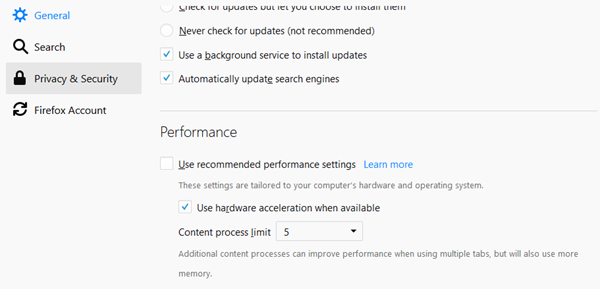
افتح حول: التفضيلات(about:preferences) وانقر فوق القسم عام . ضمن (General)الأداء(Performance) ، قم بإلغاء تحديد استخدام إعدادات الأداء الموصى بها(Use recommended performance settings) وحدد استخدام تسريع الأجهزة عند توفرها(Use hardware acceleration when available) . ضمن حد عملية المحتوى(Content process limit) ، اضبط الخيار على 5 أو 6 أو 7 وانظر. سيزيد من الأداء - ولكنه يستخدم أيضًا المزيد من الذاكرة.
5] منع الإشعارات(Prevent Notifications) من إزعاجك في Firefox Quantum
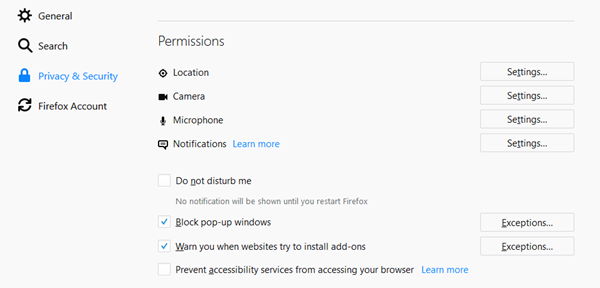
يمكنك أيضًا التحقق من إعدادات Privacy $ Security في (Security)Firefox Quantum . على وجه التحديد ، يمكنك إيقاف عرض الإخطارات. لتعيين هذا الخيار ، حدد خانة الاختيار لا تزعجني(Do not disturb me) .
آمل أن تكون(Hope you are ) مستمتعًا باستخدام Firefox Quantum.
Related posts
Google Chrome vs Firefox Quantum ل Windows 10
تعطيل telemetry and data collection في Firefox Quantum browser
Firefox Quantum review: المتصفح الذي يوفر المزيد من السرعة والميزات والأمان
Quantum Lights theme لتغيير Firefox Quantum بناء على وقت اليوم
FIX: recaptcha لا يعمل في Chrome، Firefox، أو أي متصفح
تعطيل JavaScript في Chrome، Edge، Firefox، Opera، Internet Explorer
كيفية مزامنة Tabs بين Edge، Chrome and Firefox browsers
إزالة الكل Saved Passwords في وقت واحد في Chrome، Firefox، Edge
Hyperlink Auditing في Chrome & Firefox browsers
Force Links لفتح في الخلفية Tab في Chrome، Edge، Firefox، Opera
تمكين Adobe Flash Player في Chrome، Edge، Firefox، IE، Opera
كيفية التمرير التلقائي A web page Down or Up في Chrome or Firefox
كيفية تحديث Chrome، Edge، Firefox، Opera متصفحات على نظام التشغيل Windows 10
Tor Browser Review Download: حماية Privacy and Surf Web الخاص بك بأمان
كيفية تغيير الصفحة الرئيسية في Chrome، Firefox، Opera، Edge متصفحات
كيفية إخفاء أيقونات Browser Extension في Chrome، Edge or Firefox
Change default search engine في Chrome، Firefox، Opera، أي
كيفية القائمة السوداء أو حظر المواقع في Chrome، Firefox، متصفحات Edge
10 Best Chrome و Edge و Firefox ملحقات لحفظ الصفحة لقراءة وقت لاحق
كيفية تغيير default download location في Chrome، Firefox، Opera
